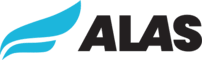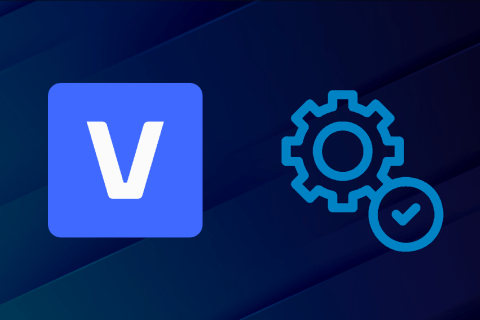V tomto návodu si ukážeme, jak rychle a jednoduše instalovat a aktivovat produkty CCleaner od společnosti Piriform. Tento postup použijte, pokud jste zakoupili nebo máte k dispozici aktivační klíč. CCleaner aktivační klíč je ve formátu xxxx-xxxxxxxxxx-xxxx a obsahuje číslice a písmena.
Důležitá poznámka: Odpočítávání vypršení platnosti předplatného, které jste aktivovali aktivačním kódem začíná od data, kdy klíč aktivujete na prvním zařízení!
Jak nainstalovat CCleaner
- Po zakoupení produktu CCleaner stáhněte instalační soubor z odkazu ke stažení.
- Po stažení otevřete instalační soubor.
- Vyberte jazyk a klikněte na „Nainstalovat„.
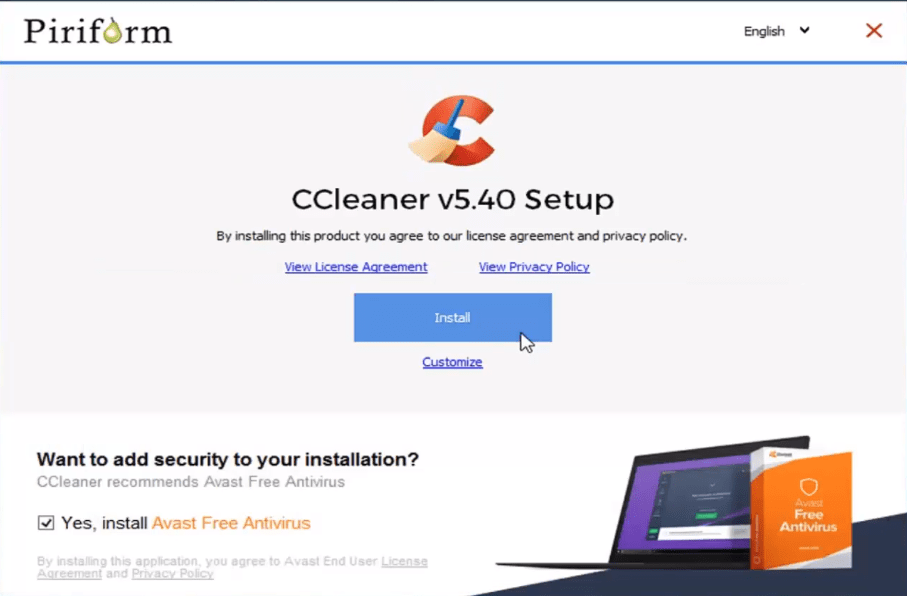
4. Po dokončení instalace vybereme „Spustit CCleaner„.
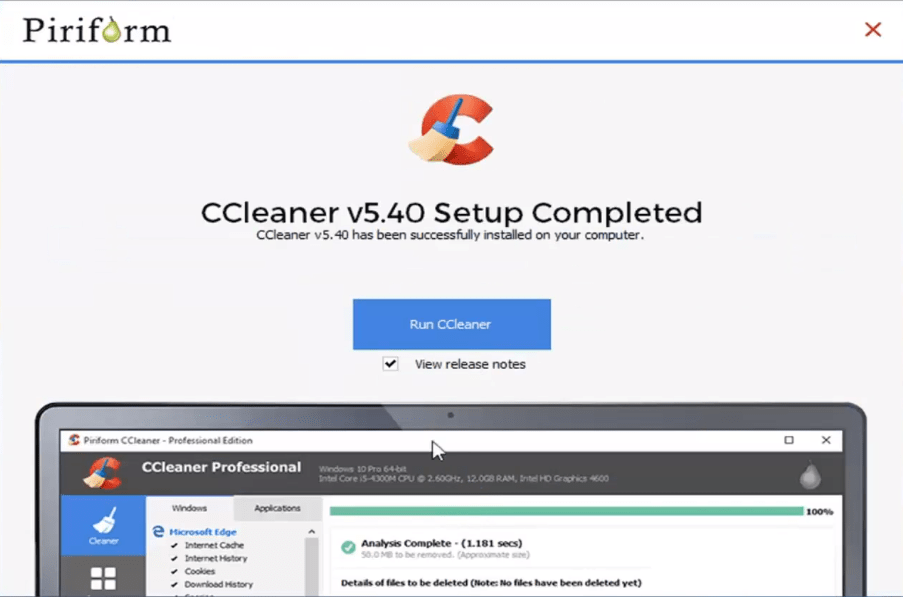
Jak aktivovat CCleaner
- Po spuštění CCleaner přejdete v levém bočním menu na „Možnosti„.
- Kliknete na „Licenční klíč„.
- Zadáte licenční klíč a kliknete na „Další„.
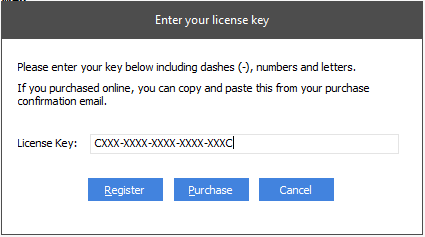
4. Máte hotovo, můžete CCleaner plně využívat.
Jak nainstalovat a aktivovat CCleaner Android
CCleaner Android je k dispozici ke stažení z obchodu Google Play:
- Otevřete Obchod Google Play z obrazovky aplikací v zařízení Android a vyhledejte CCleaner.
- Otevřete stránku CCleaner z výsledků vyhledávání.
- Klepněte na Instalovat a pokud budete požádáni o oprávnění, vyberte Přijmout.
- Po dokončení instalace klepněte na Otevřít a začněte používat aplikaci.
- Výběrem možnosti Pokračovat potvrďte, že jste si přečetli a souhlasíte s podmínkami licenční smlouvy s koncovým uživatelem CCleaner a zásad ochrany osobních údajů.
- CCleaner je nyní nainstalován a připraven k použití. Chcete-li získat další funkce a funkce, upgradujte na CCleaner Android Pro.